Mogelijk hebt u veel tijd en moeite besteed aan het documenteren van uw werk op Microsoft Word. Soms kunnen deze bestanden zoekraken als gevolg van een systeemcrash, per ongeluk verwijderen, het sluiten van Microsoft Word zonder het bestand op te slaan of om verschillende andere redenen. Er zijn echter manieren om dit te doen niet-opgeslagen verloren verwijderde word bestand terughalen. Volg het einde van het artikel om meer te weten.
Na het lezen van de volledige informatie uit dit artikel zul je in staat zijn:
- Haal verloren Word-documenten op van de AutoRecover-bestandslocatie
- Word niet opgeslagen terughalen uit de niet-opgeslagen map
- Onopgeslagen word bestand terughalen-document uit Prullenbak
- Herstel permanent verwijderd Word-document
- Word document herstellen na een crash
Als u onbewust Word-bestanden van uw computer hebt verloren of verwijderd, volgt u deze methoden achter elkaar om de woordbestanden snel te lokaliseren en op te halen.
Kun Je Een Niet-Opgeslagen Word Document Terughalen?
Microsoft Word wordt geleverd met een unieke functie die uw document voortdurend automatisch opslaat. Deze functie helpt u het document herstellen word wanneer de computer crasht of onbewust wordt afgesloten. Hier is wat je kunt doen Verwijderde Excel Bestanden Terughalen | Volledige Gids.
- Open een Word-document op Microsoft Word
- Klik op de File tabblad en selecteer Options uit de linkerkolom
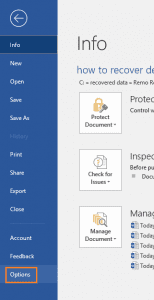
- Klik nu op Save aan de linkerkant en zoek AutoRecover file location
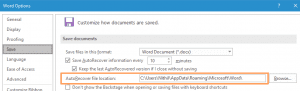
- Kopieer het bestandspad dat wordt weergegeven
- Open File Explorer en plak het pad in het adresveld
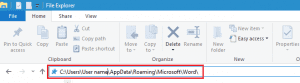
- U krijgt een lijst met documenten met een extensie te zien (.asd)
- Zoek het juiste word herstellen-document met de laatste datum / tijd en kopieer het bestand
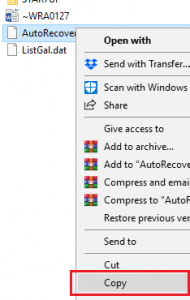
- Navigeer in Microsoft Word naar File>Open>Recover Unsaved Document, plak het ASD-bestand en klik op Open
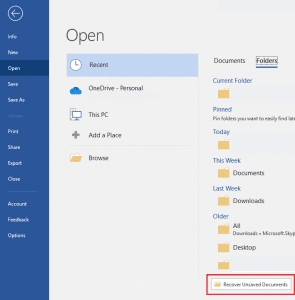
- Selecteer ten slotte File>Save As, en bewaar het Word-document op elke gewenste locatie
Herstel Word Bestanden uit de niet Opgeslagen Map
Als u de Microsoft Word-toepassing hebt gesloten zonder het bestand op te slaan, bestand niet opgeslagen word naar de niet-opgeslagen map verplaatst. Hier is wat u kunt doen om het MS Word-document te herstellen.
- Klik op de File tabblad en selecteer Openen in de linkerkolom
- Klik op Recent optie uit de lijst
- Klik vervolgens op Recover Unsaved Documents
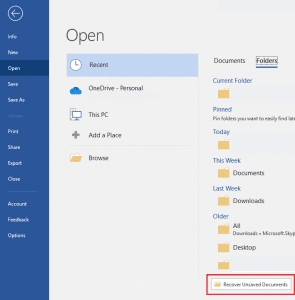
- Kies nu uit de lijst met niet-opgeslagen bestand terughalen word-document dat u nodig hebt en klik op Open
- Klik op het tabblad Bestand op Save As en selecteer de optie Bladeren
- Blader ten slotte naar een locatie en klik op Save om het bestand te herstellen
Verwijderde Word Documenten Terughalen uit Prullenbak
Soms is de gebruiker het Word-bestand mogelijk kwijtgeraakt door het onbewust te verwijderen. Alle bestanden, inclusief word verwijderde bestanden terughalen, worden echter onmiddellijk naar de Prullenbak verplaatst. Dit is wat u kunt doen: word bestand kwijt niet opgeslagen Windows 10 uit de Prullenbak..
- Open Recycle Bin en zoek het verwijderde bestand
- Klik met de rechtermuisknop op het bestand en selecteer Restore uit de pop-up
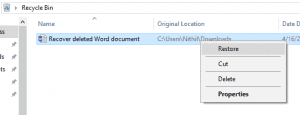
- Ga nu terug naar de oorspronkelijke map om het herstelde Word-document te vinden
De bovengenoemde methoden zullen u helpen verloren Office-bestanden herstellen zoals Word-documenten die naar de Prullenbak worden verplaatst of automatisch word document per ongeluk verwijderd naar een tijdelijke map. Ondanks het volgen van deze methoden als u de MS word bestand herstellen 2010 nog steeds niet kunt vinden, is de kans groot dat de bestanden permanent worden verwijderd.
Om permanent verwijderde Word-documenten van uw computer te herstellen, moet u uw computer niet langer gebruiken en professionele software voor gegevensherstel gebruiken om verwijderde tekstbestanden herstellen, word-documenten, PowerPoint-bestanden, PDF-bestanden, enz.
Wanneer u een scenario voor gegevensverlies tegenkomt, kunt u tijd besparen en uw bestanden veilig herstellen door snel te handelen en de juiste tool voor gegevensherstel te gebruiken. Remo File Recovery-software is een effectief hulpmiddel dat Word-documenten binnen een mum van tijd kan herstellen. De robuuste deep scan-engine glijdt sector per sector door de automatisch opgeslagen bestanden terugvinden Word-bestanden te herstellen. Download en probeer de software nu gratis.
Ga naar dit informatieve artikel als je wilt herstel Word-document op Mac. Er zijn ook enkele gratis methoden die u kunt proberen voordat u doorgaat met de professionele Mac-software voor bestandsherstel.
Herstel Permanent Verwijderd Word Document
Download en installeer Remo bestand herstel tool op jouw computer. Volg de onderstaande stappen zorgvuldig om permanent verwijderde Word-bestanden van uw computer te herstellen.
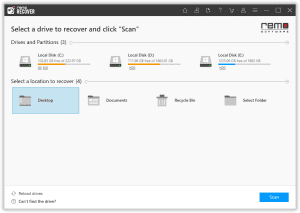
Stap 1: Download en installeer Remo Recover op uw computer en volg de onderstaande stappen om verwijderde Word-documenten te herstellen.
Stap 2: Selecteer nu het station van waaruit u verwijderde bestanden wilt herstellen.
Stap 3: Klik op de Scan optie om het scanproces te starten.
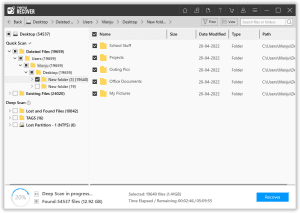
Notitie: Klik op de Dynamic Tree View om de herstelde Word-documenten te bekijken.
Stap 4: Selecteer de Word-bestanden die u wilt herstellen, klik op de Recover optie om de herstelde Word-bestanden terug te brengen naar de gewenste locatie.
Herstel Word Document na Crash
Het is meestal geen gebruikersfout die ervoor zorgt dat opgeslagen word bestand terughalen. Of uw systeem nu onverwachts kapot is gegaan of Microsoft Word is gecrasht, Word-documenten kunnen worden hersteld als u ze snel genoeg zoekt voordat andere bestanden hun schijfruimte innemen.
- Open Microsoft Word opnieuw wanneer uw systeem weer online is. In de meeste gevallen herstelt de toepassing niet-opgeslagen Word-documenten automatisch.
- Klik op de File> klik dan op de Options> then Save als uw document niet wordt weergegeven in de AutoRecover
- Kopieer het bestandspad voor de AutoRecover bestandslocatie en plak het in File Explorer.
- Kopieer het .asd-bestand met de meest recente wijzigingsdatum en -tijd uit de map met de naam van uw document.
- Keer terug naar MS Word, kies File> klik op de Open> klik dan op de Recover Unsaved Documents onderaan de lijst met recente documenten.
- Om het gekopieerde terughalen word document, plakt u het in de pop-upmap en opent u het.
Conclusie
Alle Word-documenten kunnen worden hersteld, ongeacht de reden waarom ze verloren zijn gegaan. Deze scenario's voor gegevensverlies zijn onvoorspelbaar en kunnen op elk moment plaatsvinden. Daarom is het altijd aan te raden om een back-up van gegevens op uw computer te hebben. Als u echter geen back-up hebt en u Word-bestanden bent kwijtgeraakt, zullen de handmatige methoden die in het artikel worden genoemd zeker helpen om de Word-documenten te herstellen. Als u denkt dat de bestanden permanent worden verwijderd, gebruikt u de Remo-tool voor bestandsherstel die niet alleen Word-documenten herstelt, maar ook verwijderde Excel bestanden terughalen gemakkelijk.